Hur man sparar kontaktformulärdata i WordPress-databas
Obs: I nästa ämne du kommer att läsa kommer du att lära dig om: Hur man sparar kontaktformulärdata i WordPress-databas
Nyligen frågade en av våra läsare om det var möjligt att spara uppgifterna i ett WordPress-kontaktformulär i databasen.
Vanligtvis kommer de mest populära WordPress-formulärplugin-programmen att skicka ett meddelande via e-post till administratören när en formulärpost har skickats in på webbplatsen.
Men vad händer med denna data efter att den har skickats? I den här artikeln kommer vi att dela hur du sparar kontaktformulärdata i WordPress-databas och vad det egentligen betyder.

Kontaktformulär och WordPress-databas (bakom kulisserna)
När en besökare skickar in ett kontaktformulär på din WordPress-webbplats, är den mest framträdande synliga åtgärden du kommer att se som webbplatsägare ett e-postmeddelande i deras inkorg som innehåller alla detaljer som skickats av specifika besökare.
Men bakom kulisserna kommer de flesta WordPress-formplugins också att lagra denna data i sin WordPress-databas.
WordPress-databasen är ett organiserat system som lagrar och samlar in data. Detta gör det möjligt för plugin-utvecklare att programmatiskt hantera data.
Som användare, om du vill visa data i din WordPress-databas, måste du logga in på ditt WordPress-värdkonto och komma åt verktyget phpMyAdmin.
Till exempel, om du använder Bluehost, finns länken till phpMyAdmin längst ner på instrumentpanelen under Användbara länkar » Avancerat » phpMyAdmin.
När du är i phpMyAdmin måste du välja din WordPress-databas och klicka sedan på databastabellen för ditt respektive WordPress-formulärplugin. Eftersom vi använder WPForms, här är vår formulärtabell: wp_wpforms_entries.

När du har klickat på tabellen hittar du alla dina formulärposter i fält pelare.

Du kommer att hålla med oss när vi säger att detta inte är det enklaste sättet att se data.
Det är därför de flesta premium WordPress-formulärplugins kommer med en lättanvänd lösning för posthantering som låter dig komma åt inmatningsformulär i din WordPress-instrumentpanel.
Ja, all kontaktformulärdata lagras fortfarande i din WordPress-databas, men du kan se den i din WordPress-administratörs lättanvända gränssnitt istället för skärmdumparna ovan.
Låt oss titta på ett exempel på hur det ser ut med WPForms, som är det snabbast växande premium WordPress-formulärpluginet och som för närvarande används av mer än 3 miljoner webbplatser.
Hur man hanterar kontaktformulärposter i WordPress
För det här exemplets skull kommer vi att använda WPForms eftersom det är ett plugin skapat av vårt team och det är det vi använder i WPBeginner. Det finns dock en liknande process i andra populära WordPress-formplugin som Formidable Forms och andra.
Naturligtvis måste du först skapa ett kontaktformulär med WPForms. Om du behöver instruktioner för detta kan du följa vår steg-för-steg-guide om hur du skapar ett kontaktformulär i WordPress.
När du har lagt till kontaktformuläret på din webbplats bör du gå vidare och skicka in testet. Här är ett exempel på vårt enkla kontaktformulär:

När du är klar med exempelinformationen klickar du på Skicka.
Detta kommer att få två saker att hända. Först kommer det att skicka ett e-postmeddelande till dig, webbplatsens administratör, med all information i formuläret. För det andra kommer det att lagra kontaktformulärets data i WordPress-databasen som du kan se i WPForms »Biljetter avsnittet i WordPress-instrumentpanelen.

Från den här skärmen kan du klicka på namnet på ditt formulär eller räkningen under Alla tider för att se ditt bidrag.
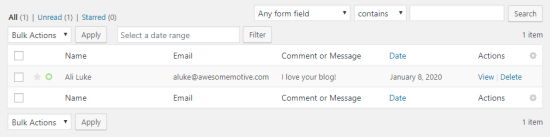
Fältetiketterna (i det här fallet namn, e-post och kommentarer eller meddelanden) listas överst och längst ned i tabellen.
Skärmen för posthantering låter dig också markera poster (favoriter) i tabellen, markera dem som lästa eller till och med ta bort dem.
Du kan klicka på länken Visa bredvid posten för att se mer information som leveransdatum, andra fält i kontaktformuläret, etc.

På informationssidan i WPForms-sektionen kan du lägga till anteckningar om kontaktformuläret, skriva ut eller exportera det, stjärnmärka det och mer.

Som användare är detta gränssnitt ett mycket enklare sätt att se kontaktformulärdata lagrade i WordPress-databasen.
Bonus: Hur man inaktiverar lagring av formulärdata i WordPress-databas
I vissa fall kanske du inte vill lagra dina kontaktformulärdata i WordPress-databasen. WPForms låter dig också göra det. Allt du behöver göra är att redigera respektive WordPress-formulär så öppnas WPForms-formulärbyggaren.
Du måste gå till Allmänna Inställningar fliken inuti generatorn och scrolla till botten. Du bör se till att markera alternativet som säger: Inaktivera ingångscache i WordPress.

Klicka sedan på knappen Spara och du är klar.
Nu måste du gå tillbaka till det här formuläret och skicka in testet för att se till att du får e-postmeddelandet. Detta är viktigt eftersom kontaktformuläret INTE kommer att lagras i databasen när du har kontrollerat ovanstående inställningar.
Om du har problem med att WordPress inte skickar e-post måste du installera och aktivera WP Mail SMTP-plugin. Hjälper dig att förbättra WordPress e-postleverans genom att låta dig ansluta till ledande SMTP-leverantörer som Amazon SES, SendGrid, etc.
Det är allt. Vi hoppas att den här artikeln hjälpte dig att lära dig hur du sparar dina kontaktformulärdata i WordPress-databasen. Du kan också kolla in vår guide till de bästa e-postmarknadsföringstjänsterna för att öka din webbplatstrafik och försäljning.
Om du gillade den här artikeln, prenumerera på vår YouTube-kanal för WordPress-videohandledning. Du hittar oss även på Twitter och Facebook.
